2 spôsoby, ako zmeniť adresu MAC na počítačovej sieťovej karte

- 3579
- 671
- Ferdinand Zúbrik
Včera som písal o tom, ako zistiť MAC adresu počítača, a dnes budeme hovoriť o jeho zmene. Prečo to bude potrebné zmeniť? Najpravdepodobnejším dôvodom je, či váš poskytovateľ používa viazanie na tejto adrese a vy, povedzme, kúpil nový počítač alebo prenosný počítač.
Niekoľkokrát som stretol spory o tom, že MAC adresa sa nedá zmeniť, pretože ide o charakteristiku hardvéru, a preto to vysvetlím: v skutočnosti v skutočnosti nezmeníte „šité“ v sieti Mac (toto toto je možné, ale vyžaduje ďalšie vybavenie - programátor), ale to nie je potrebné: pre väčšinu sieťových zariadení spotrebiteľského segmentu má adresa MAC uvedená na úrovni softvéru ovládač prioritu pred hardvérom , čo umožňuje manipulácie opísané nižšie a užitočné.
Zmena adresy MAC v systéme Windows pomocou správcu zariadení
Poznámka: Prvé dve číslice sady MAC adresa nemusí začať s 0 a mali by ste skončiť 2, 6, A alebo E. V opačnom prípade na niektorých sieťových kartách nemusí posun fungovať.

Ak chcete začať, spustite Windows 7 alebo Windows 8 (8.1). Rýchly spôsob, ako to dosiahnuť, je stlačiť klávesy Win+R na klávesnici a zadať Devmgmt.MSC, Potom stlačte kláves Enter.
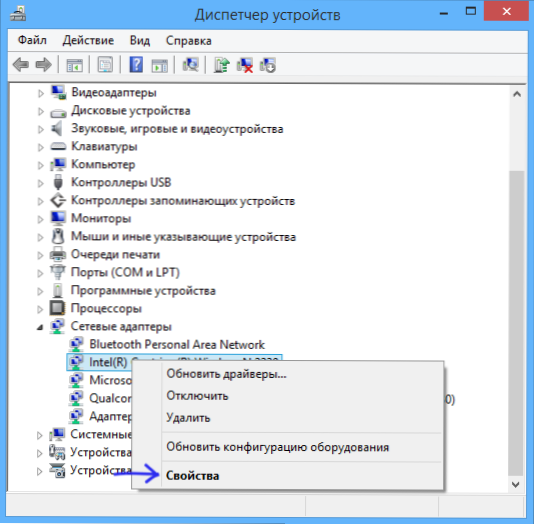
V Dispečerovi Dispečeru zariadení otvorte časť „Sieťové adaptéry“ kliknite na tlačidlo pravého myši na sieťovej karte alebo na Wi-Fi adaptéri, ktorého adresa MAC je potrebné zmeniť a stlačiť „Vlastnosti“.
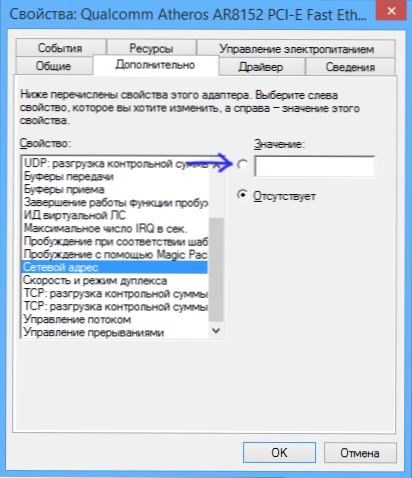
V okne Vlastnosti adaptéra vyberte kartu „Dodatočne“ a nájdite položku „sieťová adresa“ a nastavte jej hodnotu. Aby zmeny vstúpili do platnosti, musíte buď reštartovať počítač, alebo vypnúť a zapnúť sieťový adaptér. Adresa MAC pozostáva z 12 číslic 16-obťažného systému a musíte ju nastaviť bez použitia hrubého čreva a iných interpunkčných značiek.
POZNÁMKA: Nie pre všetky zariadenia, ktoré môžete urobiť vyššie, pre niektoré z nich bod „siete“ nebude na karte „navyše“ na karte „navyše“. V takom prípade by sa mali použiť iné metódy. Ak chcete overiť, či zmeny nadobudli účinnosť, môžete použiť príkaz ipConfig /všetko (viac v článku o tom, ako to zistiť Mac adresa).
Zmeňte adresu MAC v editore registra
Ak vám predchádzajúca možnosť nepomohla, môžete použiť editor registra, metóda by mala fungovať v systéme Windows 7, 8 a XP. Ak chcete spustiť editora registra, stlačte klávesy Win+R a zadajte Nadobudnúť.
V editore registra otvorte časť HKEY_LOCAL_MACHINE \ System \ currentControlset \ control \ class \ 4D36E972-E325-11CE-BFC1-08002BE10318
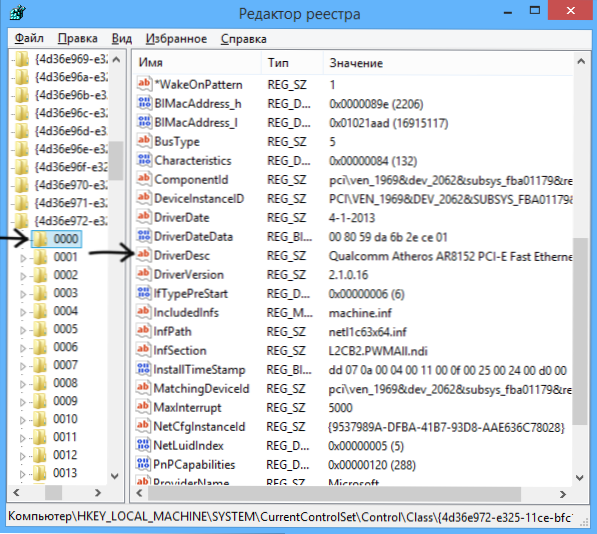
Táto časť bude obsahovať niekoľko „priečinkov“, z ktorých každý zodpovedá samostatnému sieťovému zariadeniu. Nájdite jedného z nich, ktorého adresa MAC je potrebné zmeniť. Za týmto účelom venujte pozornosť parametru vodiča na pravej strane editora registra.
Po nájdení požadovanej sekcie kliknite na pravé tlačidlo na ňom (v mojom prípade 0000) a vyberte - „Vytvoriť“ - „Parameter reťazca“. Čo je to Sieťová adresa.
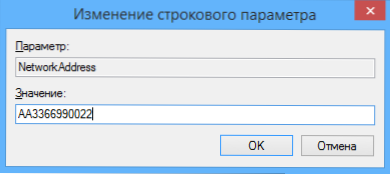
Kliknite na nový parameter registra a nastavte novú adresu MAC 12 číslic systému hexadecimálneho čísla bez použitia hrubého čreva.
Zatvorte editora registra a reštartujte počítač tak, aby zmeny nadobudli účinnosť.
- « K dispozícii nie sú k dispozícii žiadne pripojenia Wi -fi k Windows - riešenia
- Inštalácia Windows 8.1 »

